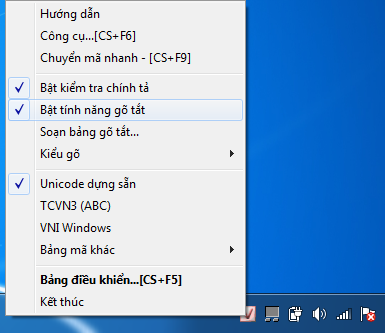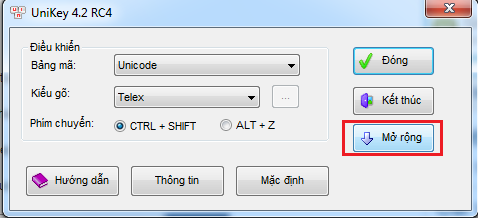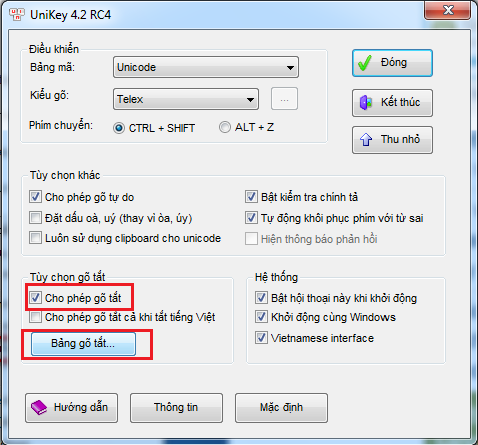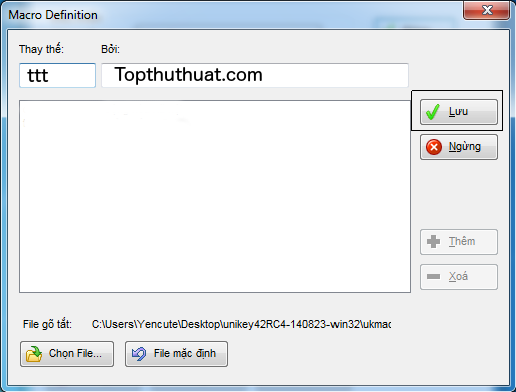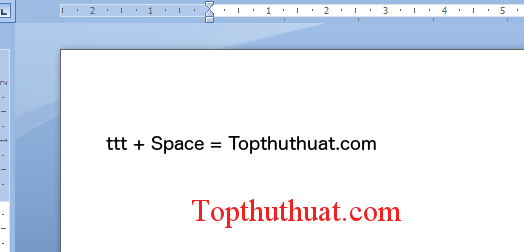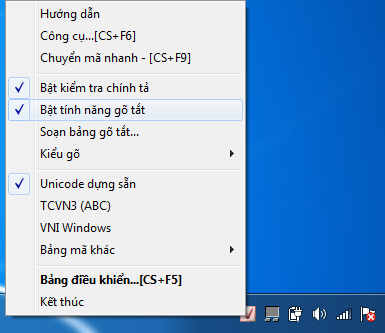Warning: Undefined array key 1 in /www/wwwroot/tienichit.com/wp-content/themes/jnews/class/ContentTag.php on line 86
Warning: Undefined array key 1 in /www/wwwroot/tienichit.com/wp-content/themes/jnews/class/ContentTag.php on line 86
Warning: Undefined array key 1 in /www/wwwroot/tienichit.com/wp-content/themes/jnews/class/ContentTag.php on line 86
Warning: Undefined array key 1 in /www/wwwroot/tienichit.com/wp-content/themes/jnews/class/ContentTag.php on line 86
Warning: Undefined array key 1 in /www/wwwroot/tienichit.com/wp-content/themes/jnews/class/ContentTag.php on line 86
Warning: Undefined array key 1 in /www/wwwroot/tienichit.com/wp-content/themes/jnews/class/ContentTag.php on line 86
Warning: Undefined array key 1 in /www/wwwroot/tienichit.com/wp-content/themes/jnews/class/ContentTag.php on line 86
Warning: Undefined array key 1 in /www/wwwroot/tienichit.com/wp-content/themes/jnews/class/ContentTag.php on line 86
Hãy cùng tienichit.com tìm hiểu về Cách gõ tắt trong Unikey trong khi soản thảo văn bản trên máy tính.

Hãy chia sẻ trải nghiệm về một sản phẩm hoặc dịch vụ mà bạn đang cảm thấy tốt nhé! Thông tin nay sẽ giúp ích cho rất nhiều người “đi sau” đấy.
VIẾT NGAY, DỄ LẮM NEK!
Nếu bạn là người thường xuyên phải soạn thảo văn bản cho công việc thì ngoài việc biết cách đánh chữ 10 ngón ra thì sử dụng tính năng gõ tắt trong Unikey cũng sẽ giúp bạn tiết kiệm thời gian cũng như công sức để hoàn thành công việc của mình.
Nếu như bạn chưa biết sử dụng hoặc chưa từng tìm hiểu về phần gõ tắt của Unikey thì hãy tham khảo nội dung hướng dẫn dưới đây nhé. Có thể sẽ thực sự hữu ích với bạn đấy!
Lưu ý: Để có thể thực hiện cách gõ tắt từ Unikey thì hãy chắc rằng máy tính của bạn đã cài sẵn Unikey. Nếu như chưa có, bạn có thể tham khảo cách tải và cài đặt unikey mới nhất.
Hướng dẫn thực hiện gõ tắt trong Unikey khi soạn thảo
Trước tiên, bạn cần bật tính năng gõ tắt trong Unikey như sau:
Chọn chuột phải vào biểu tượng Unikey ở góc dưới bên phải màn hình của thanh Taskbar, chọn vào Bảng điều khiển. Hoặc bạn có thể chọn double vào biểu tượng Unikey để mở Bảng điều khiển.
Giao diện Trình điều khiển xuất hiện, bạn chọn vào Mở rộng.
Tiếp đến, tại mục Tùy chọn gõ tắt. Bạn chọn vào nút Bảng gõ tắt để thiết lập những chữ tắt nhanh khi thực hiện soạn thảo.
Tại bảng gõ tắt sẽ được chia ra làm 2 phần:
- Bởi: Là đoạn văn bản đầy đủ mà bạn muốn thay thế
- Thay thế: Là chữ tắt mà bạn muốn gõ nhanh.
Sau khi đã đặt các chữ cần thực hiện gõ tắt, bạn hãy chọn Lưu.
Ví dụ: Mình muốn gõ nhanh từ tienichit.com, mình chỉ cần thêm vào: Thay thế: ttt – Bởi tienichit.com
Bước cuối cùng, bạn kiếm tra bằng cách mở Word lên, và thực hiện gõ từ thay thế mà bạn đã đặt và thực hiện cách (nhấn phím Space). Khi đó, từ thay thế sẽ xuất hiện với đầy đủ từ mà bạn đã đặt trong Unikey.
Bật tắt chế độ gõ tắt trong Unikey
Nếu như bạn không muốn thực hiện gõ tắt khi soạn thảo văn bản, bạn hãy chọn chuột phải vào biểu tượng Unikey ở thanh Taskbar >> Chọn vào Bật tính năng gõ tắt.
Thật đơn giản đúng không nào!
Từ khóa: Cách gõ tắt trong Unikey trong khi soản thảo văn bản trên máy tính ; Cách gõ tắt trong Unikey trong khi soản thảo văn bản trên máy tính ; Cách gõ tắt trong Unikey trong khi soản thảo văn bản trên máy tính